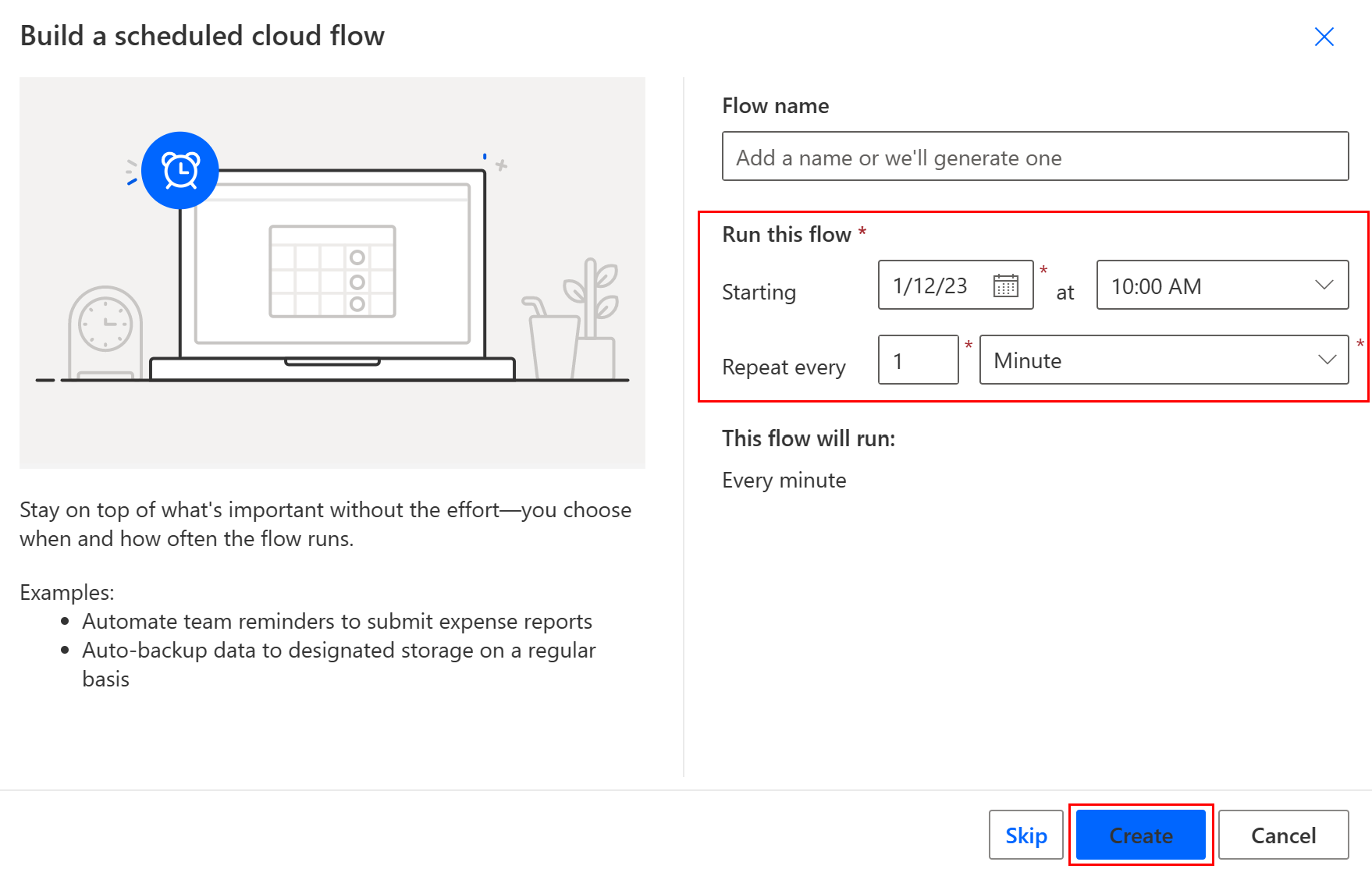Notitie
Voor toegang tot deze pagina is autorisatie vereist. U kunt proberen u aan te melden of de directory te wijzigen.
Voor toegang tot deze pagina is autorisatie vereist. U kunt proberen de mappen te wijzigen.
Maak een cloudstroom waarmee een of meer taken worden uitgevoerd, zoals het verzenden van een rapport per e-mail.
- Eenmaal per dag, elk uur of elke minuut.
- Op een datum die u opgeeft.
- Na een bepaald aantal dagen, uren of minuten dat u opgeeft.
Een geplande cloudstroom maken
U kunt een geplande cloudstroom maken met behulp van natuurlijke taal in Copilot, of deze helemaal opnieuw maken. Als u toegang hebt tot Copilot, selecteert u het tabblad Met copilot om uw cloudstroom te maken. Als u geen toegang hebt tot Copilot, selecteert u het tabblad Zonder copilot.
U kunt Copilot vragen om een geplande cloudstroom te maken.
Meld u aan bij Power Automate.
Zorg ervoor dat in het navigatievenster aan de linkerkant Start is geselecteerd.
Typ de volgende prompt in het veld Uw automatisering met Copilot maken:
Create a flow that runs Monday every week starting 04/14/2025 which sends an email to contoso@gmail.com that their MPR doc is due.**Selecteer Genereren.

Copilot genereert een flow op basis van uw prompt. U kunt de gegenereerde stroom bekijken en indien nodig aanpassen. Als u tevreden bent met de voorgestelde stroom, selecteert u Behouden en doorgaan.

Bekijk de verbonden apps en services. Een groen vinkje betekent dat de verbinding gereed is.
Als u geen groen vinkje ziet, selecteert u de verbinding om deze in te stellen.
Selecteer Stroom maken.
Copilot gebruiken om acties te configureren
Selecteer in de ontwerper Copilot.
Vraag Copilot in het paneel Copilot om wijzigingen aan te brengen in uw geplande stroom. U kunt bijvoorbeeld de volgende prompt invoeren:
Change the interval from every week to 2 weeks.Nadat Copilot een respons genereert, bevestigt het dat de update succesvol is uitgevoerd. Als u van gedachten verandert, kunt u Ongedaan maken selecteren om de wijzigingen ongedaan te maken.
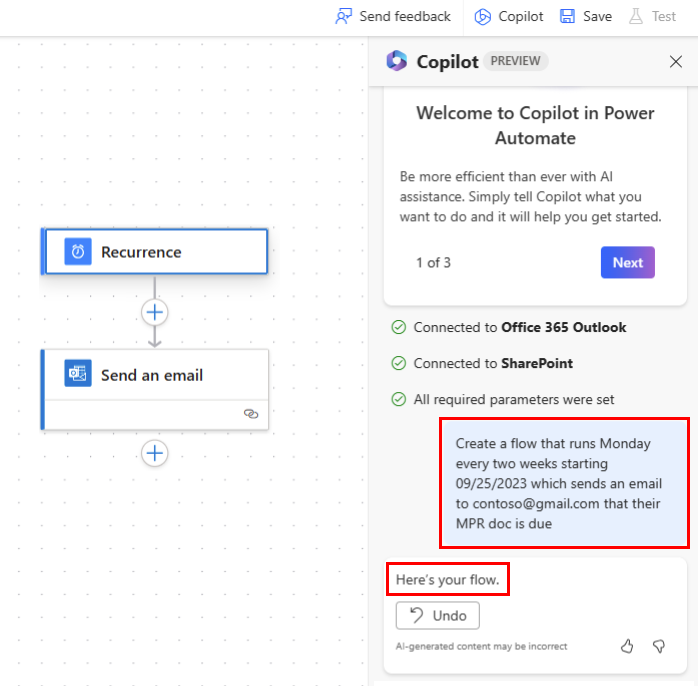
Als u Copilot niet gebruikt om uw acties te configureren, gaat u naar Cloudstroomtriggers en -acties configureren.
Cloudstroomtriggers en -acties configureren
In Power Automate hebt u de keuze om de nieuwe ontwerper of de klassieke ontwerper te gebruiken om uw cloudstroom te configureren. De stappen zijn bij beide ontwerpers vergelijkbaar. Meer informatie (met voorbeelden) vindt u in Verschillen tussen de nieuwe ontwerper en de klassieke ontwerper identificeren.
Zorg ervoor dat u Een geplande cloudstroom hebt gemaakt.
Selecteer de trigger of actie die u wilt configureren.
Configureer de parameters.
- Nieuwe ontwerper: Selecteer in de ontwerper de trigger of actie. Het configuratievenster wordt aan de linkerkant van het scherm geopend.
- Klassieke ontwerper: selecteer in de ontwerper Herhaling>Geavanceerde opties weergeven. Wanneer u Geavanceerde opties weergeven selecteert, verandert de naam van de vervolgkeuzelijst in Geavanceerde opties verbergen.
Nieuwe ontwerper Klassieke ontwerper 
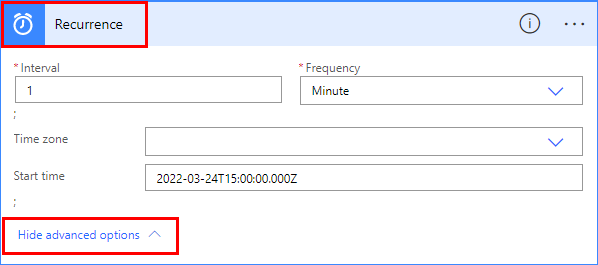
Selecteer in het veld Tijdzone een tijdzone in de vervolgkeuzelijst om aan te geven of de Begintijd een lokale tijdzone, Coordinated Universal Time (UTC) of een andere tijdzone moet zijn.
Voer in het veld Begintijd een begintijd in deze indeling in: JJJJ-MM-DDTUU:MM:SSZ.
- JJJJ = viercijferig jaartal
- MM = tweecijferige maand (01-12)
- DD = tweecijferige dag van de maand (01-31)
- T = letterlijk teken dat de datum en tijd scheidt
- HH = tweecijferig uur in 24-uursformaat (00-23)
- MM = tweecijferige minuut (00-59)
- SS = tweecijferige seconde (00-59)
- Z = letterlijk teken dat de UTC-tijd aangeeft
Voer bijvoorbeeld 2025-03-24T22:00:00Z in om 15:00 uur Pacific Time op 24 maart 2025 op te geven.
Als u Dag hebt opgegeven onder Frequentiee, selecteert u het tijdstip van de dag waarop de stroom moet worden uitgevoerd in de vervolgkeuzelijsten Deze uren en Deze minuten.
Als u Week hebt opgegeven bij Frequentie, doet u het volgende.
- Selecteer in de vervolgkeuzemenu´s Op deze dagen en Op deze uren de dag of dagen van de week waarop de stroom moet worden uitgevoerd en de tijd of de tijden waarop de stroom moet worden uitgevoerd.
- Voer in het veld Deze minuten de minuutwaarden in (0 tot 59) , gescheiden door een komma.
Als u een stroom uitvoert in een maandelijkse frequentie, wordt de stroom elke maand op dezelfde datum uitgevoerd.
Voeg de actie of acties toe die met de stroom moeten worden uitgevoerd, zoals wordt beschreven in Een volledig nieuwe cloudstroom maken.